- Дељење екрана са различитим уређајима никада није било лакше захваљујући Мирацаст-у за Виндовс 10.
- Нема потребе да преузимате Мирацаст јер је интегрисан у Виндовс 10.
- Сазнајте како да проверите да ли је уређај компатибилан са софтвером и ажурирајте управљачке програме.
- Пројектујте свој рачунар бежично на ХДТВ помоћу Мирацаст-а користећи доленаведени метод.

Овај софтвер ће поправити уобичајене рачунарске грешке, заштитити вас од губитка датотека, малвера, квара хардвера и оптимизирати ваш рачунар за максималне перформансе. Решите проблеме са рачунаром и уклоните вирусе сада у 3 једноставна корака:
- Преузмите алатку за поправак рачунара Ресторо који долази са патентираним технологијама (патент доступан овде).
- Кликните Покрените скенирање да бисте пронашли проблеме са Виндовсом који би могли да узрокују проблеме са рачунаром.
- Кликните Поправи све да бисте решили проблеме који утичу на сигурност и перформансе рачунара
- Ресторо је преузео 0 читаоци овог месеца.
Желите да баците свој ПЦ бежично екранирати на ТВ или пројектор? Па, то можете лако учинити користећи Мирацаст технологију.
Прошла су времена када су каблови били једино средство за пренос медијског садржаја са рачунара или било ког другог компатибилног уређаја на ХДТВ: Мирацаст је брзо, лако и сигурно.
У овом водичу научићемо вас како да лако подесите и користите Мирацаст на рачунару са Виндовс 10 и започнете дељење екрана на више уређаја.
Како могу да ажурирам Мирацаст управљачке програме на Виндовс 10?
- Шта је Мирацаст?
- Како да проверите да ли ваш Виндовс рачунар подржава Мирацаст
- Набавите тренутне Мирацаст управљачке програме за свој рачунар
- Како бежично пројектовати свој Виндовс 10 рачунар на ХДТВ
1. Шта је Мирацаст?
Мирацаст је стандард за сертификацију који води Ви-Фи Аллианце који омогућава бежично пресликавање садржаја са компатибилног рачунара, паметног телефона или екрана таблета на ТВ или монитор.
То се једноставно може описати као ХДМИ преко Ви-Фи мреже јер омогућава пребацивање садржаја са једног уређаја на други екран без употребе каблова.
Бежични стреаминг је постигао популарност и данас већина уређаја за стримовање долази са подршком за Мирацаст.
Мирацаст, први пут понуђен у оперативном систему Виндовс 8.1, омогућава дељење 1080П ХД видео записа (Х.264 кодек) и 5.1 сурроунд звука, што значи да вам може пружити и искуство попут позоришта.
Али ако имате проблема са звуком, искуство неће бити потпуно. Погледајте наш потпун водич о решавању проблема са сурроунд звуком.
Већина нових рачунара који се испоручују са оперативним системом Виндовс 10 имају Мирацаст, па не бисте требали да бринете о његовом преузимању.
Повремено Мирацаст можда неће радити из два разлога: или није подржан на бежичном екрану или је на рачунару застарели управљачки програм.
Да бисте проверили да ли Мирацаст подржава ваш уређај, следите поступак у наставку.
2. Како да проверите да ли ваш Виндовс рачунар подржава Мирацаст
- Притисните Победити + Р тастери на тастатури за отварање Трцати дијалог, а затим откуцајте дкдиаг и погодио Ентер.
- ДирецтКс дијагностички алат отвориће се прозор.
- Након што алат заврши са прикупљањем свих података о рачунару, кликните на Сачувајте све информације дугме.

- Сада морате да изаберете где желите да сачувате ДкДиаг.ткт датотеку на рачунару. Можете га сачувати на локацији којој се брзо приступа, попут радне површине.

- Отворите датотеку ДкДиаг.ткт која је обично у формату бележнице. Померите се према дну извештаја где ћете пронаћи статус Мирацаст-а на рачунару.
- Или ће читати Мирацаст је доступан, у том случају ће ваш телевизор бити спреман да свој екран пребаци на компатибилни уређај или прочита Мирацаст није подржан у том случају ћете можда желети да истражите друге опције (описане у наставку).

3. Набавите тренутне Мирацаст управљачке програме за свој рачунар
3.1. Ако ваш екран подржава Мирацаст
Управљачки програм је програм који контролише одређену врсту уређаја који је повезан са рачунаром. То је софтвер који прикључени уређај користи за рад са рачунаром.
Ако је ваш рачунар првобитно имао Виндовс 10, највероватније има подршку за Мирацаст. Они који су надоградили са Виндовс 7 на Виндовс 10 можда неће имати ову подршку.
Ако ваш рачунар нема подршку за Мирацаст, постоје и друге опције које можете истражити. На пример, можете да користите Ацтионтец СцреенБеам УСБ предајник.
Алтернативно, можете погледајте овај водич да бисте видели које су друге опције доступне и како можете доћи до Мирацаст-а.
Овај донгле и слични УСБ предајници других произвођача омогућавају бежични приказ на преносним рачунарима Виндовс 8 и Виндовс 10 иако немају подршку за Мирацаст.
Покрените скенирање система да бисте открили потенцијалне грешке

Преузмите Ресторо
Алат за поправак рачунара

Кликните Покрените скенирање да бисте пронашли проблеме са Виндовсом.

Кликните Поправи све да реши проблеме са патентираним технологијама.
Покрените скенирање рачунара помоћу алатке за обнављање система Ресторо да бисте пронашли грешке које узрокују сигурносне проблеме и успоравање. По завршетку скенирања, поступак поправке ће оштећене датотеке заменити новим Виндовс датотекама и компонентама.
Чак и ако ваш рачунар подржава Мирацаст, мораћете да имате ажуриране Мирацаст управљачке програме да би могао да функционише.
Бежични (Мирацаст) екрани могу бити подржани само од модела Виндовс Дисплаи Дривер Модел (ВДДМ) 1.3 и новијих модела.
Најлакши начин за ажурирање Интел бежичног управљачког програма и софтвера је преузимање и инсталирање софтвера за ажурирање независних управљачких програма.
Ова алатка аутоматски проверава и ажурира управљачке програме на најновију верзију. Ако су ваши Мирацаст управљачки програми застарели, апликација ће их идентификовати и дати вам опцију да их ажурирате.
 Управљачки програми су неопходни за ваш рачунар и све програме које свакодневно користите. Ако желите да избегнете падове, замрзавања, грешке, заостајање или било које друге проблеме, мораћете да их редовно ажурирате.Стална провера да ли постоје ажурирања управљачких програма одузима пуно времена. Срећом, можете да користите аутоматизовано решење које ће сигурно проверавати да ли постоје нова ажурирања и примењивати их с лакоћом, и зато вам топло препоручујемо ДриверФик.Следите ове једноставне кораке за безбедно ажурирање управљачких програма:
Управљачки програми су неопходни за ваш рачунар и све програме које свакодневно користите. Ако желите да избегнете падове, замрзавања, грешке, заостајање или било које друге проблеме, мораћете да их редовно ажурирате.Стална провера да ли постоје ажурирања управљачких програма одузима пуно времена. Срећом, можете да користите аутоматизовано решење које ће сигурно проверавати да ли постоје нова ажурирања и примењивати их с лакоћом, и зато вам топло препоручујемо ДриверФик.Следите ове једноставне кораке за безбедно ажурирање управљачких програма:
- Преузмите и инсталирајте ДриверФик.
- Покрените апликацију.
- Сачекајте да ДриверФик открије све ваше неисправне управљачке програме.
- Софтвер ће вам сада показати све управљачке програме који имају проблема, а ви само требате да изаберете оне које бисте желели да поправе.
- Сачекајте да ДриверФик преузме и инсталира најновије управљачке програме.
- Поново покренути рачунару да би промене ступиле на снагу.

ДриверФик
Возачи више неће стварати проблеме ако данас преузмете и користите овај моћни софтвер.
Посетите сајт
Изјава о одрицању одговорности: овај програм треба надоградити са бесплатне верзије да би извршио неке одређене радње.
3.2. Ако ваш екран не подржава Мирацаст
Такође, ако екран на који ћете пројектовати не подржава Мирацаст, мораћете да довршите везу тако што ћете купити Мирацаст адаптер за телевизор.
Овај адаптер се прикључује на један од ХДМИ портова на вашем телевизору и омогућава рачунару да бежично комуницира са екраном.
Проверите да ли ХДМИ ради исправно. Ако имате било каквих проблема с тим, можете их решити до следећи ове кораке.
Најбоље би било да сте Мицрософт Вирелесс Дисплаи Адаптер јер долази од Мицрософта, али било који други Мирацаст адаптер би био у реду.
Провери овај чланак о Мицрософтовом адаптеру за бежични екран да бисте сазнали више о томе. Када је све постављено, следите доленаведене кораке за бежично пресликавање екрана Виндовс 10 на ХДТВ.
4. Како бежично пројектовати свој Виндовс 10 рачунар на ХДТВ
- Прикључите Мирацаст адаптер у један од ХДМИ прикључака на телевизору и одаберите прави ХДМИ канал.
- Сада отворите Виндовс Старт мени на рачунару.
- Кликните на Подешавања. Ово ћете пронаћи у доњем левом углу екрана.
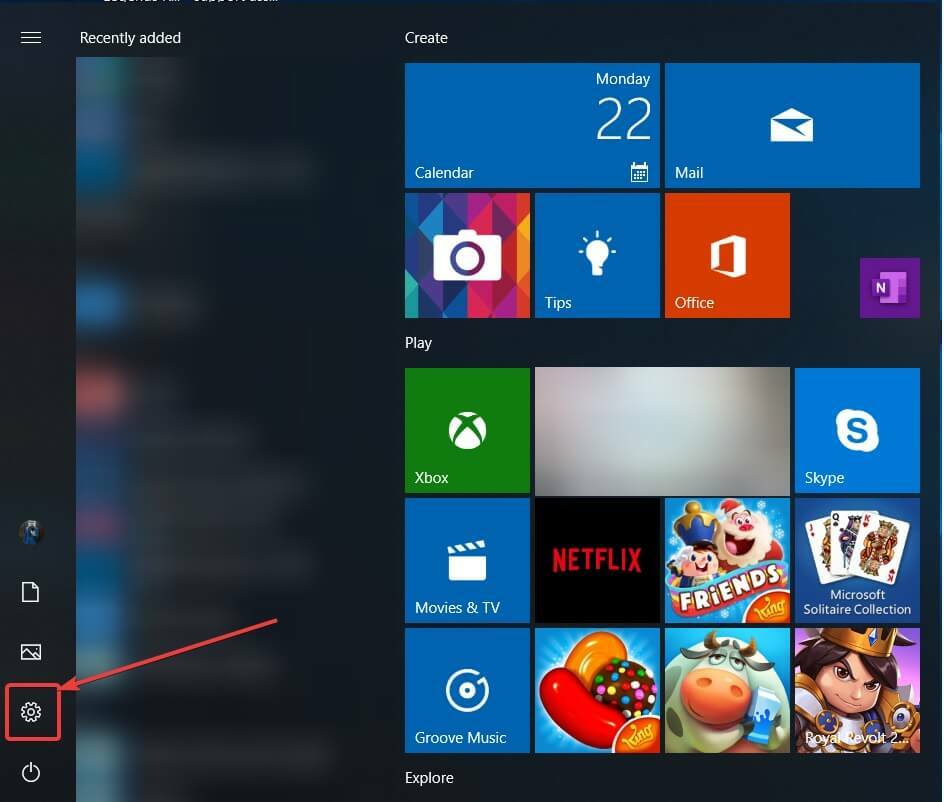
- Изаберите уређаје на страници која ће се отворити.
- Изаберите повезане уређаје и кликните на Додавање уређаја. Рачунар ће започети претрагу нових екрана у домету.
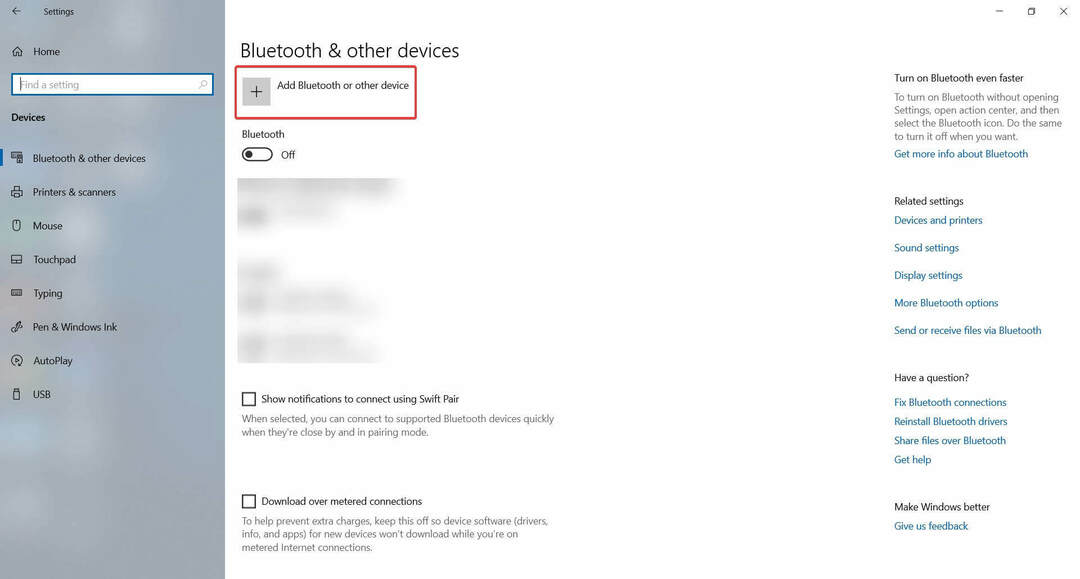
- Појавиће се листа уређаја и ваш ТВ би требао бити један од њих (друга опција). Ако користите Мирацаст адаптер, кликните на њега и екран рачунара ће се пројектовати на ХДТВ.
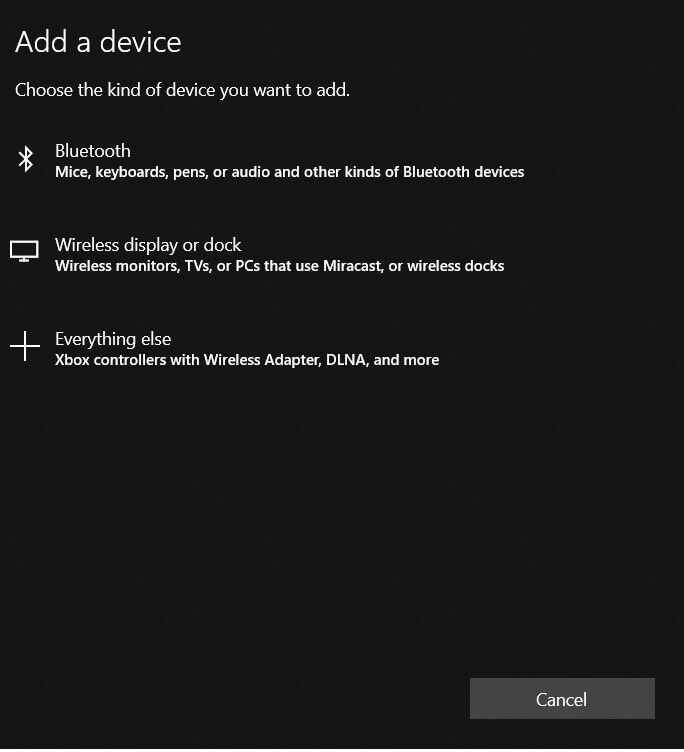
Ако наиђете на проблеме повезане са вашим Мирацастом, следите упутства у овоме користан чланак посвећен решавању Мирацаст проблема и олакшајте си живот.
Мирацаст је постао веома популаран начин пројектовања садржаја са рачунара на ХДТВ и друге велике екране.
Многи произвођачи прихватили су нови стандард за приказ, а тржиште је видело мноштво уређаја са омогућеном Мирацаст-ом од 2013. године када га је Ви-Фи Аллианце први пут најавила на ЦЕС-у.
Корисници сада могу неприметно зрцалити екране својих таблета, телефона или лаптопа са Мирацаст сертификатом на било који пријемник који подржава Мирацаст, попут ХДТВ-а, монитора или пројектора.
Поред пресликавања вашег садржаја на велики екран, Мирацаст осигурава вашу везу помоћу ВПА2 шифрирања тако да заштићени садржај може слободно да пролази кроз њега.
Реците нам како користите Мирацаст и ако имате још питања у вези са поступком подешавања, слободно их објавите у одељку за коментаре испод.
Такође је од велике помоћи ако редовно ажурирате управљачке програме. Погледајте ово изблиза користан чланак посвећен ажурирању управљачких програма за Виндовс 10 и сазнајте више о томе.
Требали бисте видети одељак Подржани бежични екран и тамо ћете пронаћи одговор који тражите.
 Још увек имате проблема?Поправите их помоћу овог алата:
Још увек имате проблема?Поправите их помоћу овог алата:
- Преузмите овај алат за поправак рачунара оцењено одличним на ТрустПилот.цом (преузимање почиње на овој страници).
- Кликните Покрените скенирање да бисте пронашли проблеме са Виндовсом који би могли да узрокују проблеме са рачунаром.
- Кликните Поправи све да реши проблеме са патентираним технологијама (Ексклузивни попуст за наше читаоце).
Ресторо је преузео 0 читаоци овог месеца.
Често постављана питања
Мирацаст је стандард за сертификацију који води Ви-Фи Аллианце који омогућава бежично пресликавање садржаја са компатибилног рачунара, паметног телефона или екрана таблета на ТВ или монитор.
Да, можете да инсталирате Мирацаст на Виндовс 10. Само се побрините да ово користите брзи водич посвећен подешавању Мирацаст-а и проверите Мирацаст подршку на рачунару или лаптопу пре него што започнете поступак.
Погледајте изблиза наш наменски водич за поправљање Мирацаст-а ако га графички управљачки програм не подржава и научите шта да радите у тој ситуацији.


